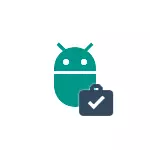
In diesem Handbuch wird beschrieben, wie Sie das automatische Update von Android-Anwendungen für alle Anwendungen direkt oder für einzelne Programme und Spiele deaktivieren können (Sie können das Update auch für alle anderen Anwendungen als ausgewählt) deaktivieren. Am Ende des Artikels -, wie man bereits installierte Anwendungsupdates löschen kann (nur für vorinstallierte auf dem Gerät).
Deaktivieren Sie Updates für alle Android-Anwendungen
Um Updates für alle Android-Anwendungen zu deaktivieren, müssen Sie Google Play-Einstellungen (Play Market) verwenden.
Schritte zum Deaktivieren werden wie folgt sein.
- Öffnen Sie den Spielmarktantrag.
- Klicken Sie links auf die linke Taste links oben.
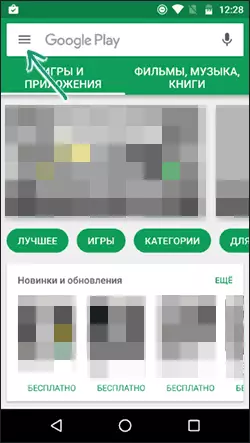
- Wählen Sie "Einstellungen" (je nach Bildschirmgröße), müssen Sie möglicherweise nach unten blättern).
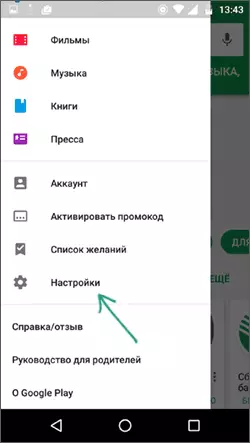
- Klicken Sie auf "AUTO-Aktualisierungsanwendungen".
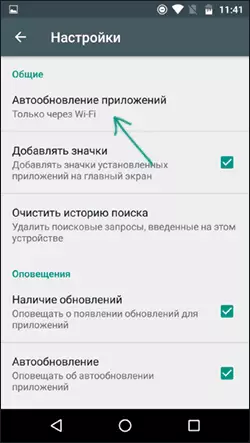
- Wählen Sie die Option Aktualisierungsoption aus, die Ihnen passt. Wenn Sie "NIE" auswählen, werden keine Anwendungen automatisch aktualisiert.
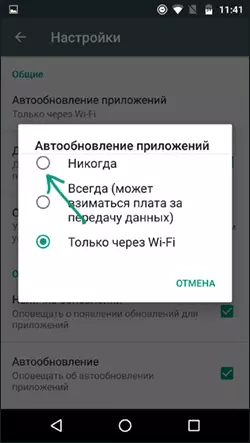
Bei diesem Deaktivierungsprozess ist es nicht abgeschlossen und laden automatisch Updates herunter.
In der Zukunft können Sie die Anwendung immer manuell aktualisieren, indem Sie das Google Play-Menü eingeben - My Anwendungen und Spiele - Updates.
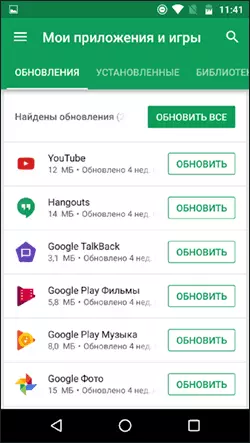
So deaktivieren oder aktivieren Sie bestimmte Anwendungsaktualisierungen
Manchmal ist es erforderlich, dass die Updates nicht nur für eine andere Anwendung heruntergeladen werden oder im Gegenteil, um die Aktualisierungen zu trennen, einige der Anwendungen weiterhin automatisch erhalten.
Sie können dies mit den folgenden Schritten tun:
- Gehen Sie zum Play Market, klicken Sie auf die Menütaste und gehen Sie zu "My Application and Games".
- Öffnen Sie die Liste "installierte".
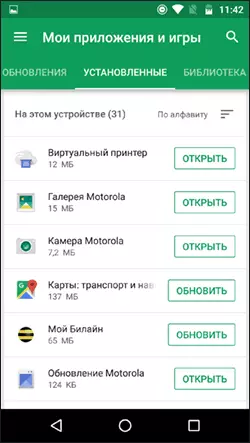
- Wählen Sie die gewünschte Anwendung aus und klicken Sie auf den Namen (nicht durch die Schaltfläche "Öffnen").
- Klicken Sie oben (drei Punkte) auf der optionalen Parameter-Taste rechts (drei Punkte) und markieren Sie oder entfernen Sie die Markierung "Auto-Update".
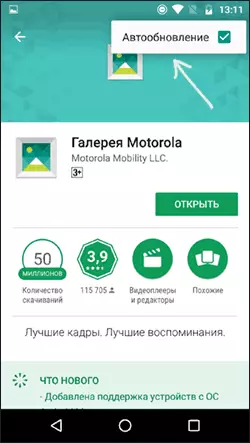
Unabhängig von den Anwendungsaktualisierungseinstellungen auf dem Android-Gerät werden die Parameter, die Sie angeben, die ausgewählte Anmeldung angeben, verwendet.
So löschen Sie installierte Anwendungsaktualisierungen
Mit dieser Methode können Sie Updates nur für Anwendungen löschen, die auf dem Gerät vorinstalliert wurden, d. H. Alle Updates werden gelöscht, und die Anwendung wird dem Status angegeben, der beim Kauf eines Telefons oder Tablets war.
- Gehen Sie zu Einstellungen - Anwendungen und wählen Sie die gewünschte Anwendung aus.
- Klicken Sie in den Anwendungsparametern auf "Deaktivieren" und bestätigen Sie das Herunterfahren.
- Um die Quellversion der Anwendung herzustellen? " Klicken Sie auf "OK" - Anwendungsaktualisierungen werden gelöscht.
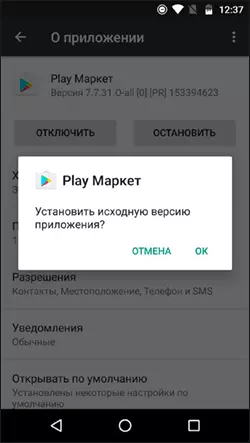
Es ist möglich, dass der Anweisungen auch nützlich sein wird, wie Sie Anwendungen auf Android deaktivieren und ausblenden.
